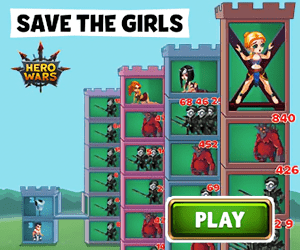当您对 Google 幻灯片演示文稿进行最后调整时,您可能会发现一两个文本框感觉不属于它们幸运的是,有一种非常简单的方法可以摆脱它们

目录
- 删除 Google 幻灯片中的文本框
- 快速撤销文本框删除
删除 Googles 幻灯片中的文本框
首先,继续打开 Google 幻灯片演示文稿并导航到包含要删除的文本框的幻灯片用鼠标单击选择文本框如果要一次选择多个文本框,请在单击文本框的同时按住 Ctrl 键选中后,文本框的外部变为蓝色
选择后,只需按 Backspace 键即可删除文本框或者,右键单击选定的文本框,然后单击上下文菜单中的删除
无论您选择哪种方法,文本框都将被删除根据需要重复多次
快速撤销文本框删除
如果您需要从演示文稿中删除多个文本框,您可能会不小心删除了错误的文本框好消息是您不必重做文本框中的所有内容 — 您只需撤销删除即可
这将撤销上一个命令,因此如果您在 20 步前删除了文本框,则需要使用此快捷方式 20 次如果您不小心删除了所需的文本框,请务必在继续执行其他任务之前将其恢复
这就是删除文本框的全部内容当您继续使用 Google 幻灯片时,您会发现自己经常使用此功能美化你的演示文稿是让它成功的关键,所以不要因为摆脱那些不必要的干扰而感到难过
通过上传到Google幻灯片来转换PowerPoint通过导入到Google幻灯片来转换PowerPoint通过上传到GoogleDrive来转换PowerPoint
声明:本网转发此文章,旨在为读者提供更多信息资讯,所涉内容不构成投资、消费建议。文章事实如有疑问,请与有关方核实,文章观点非本网观点,仅供读者参考。
最近更新
- AirPodsPro立即排除2022-03-11
- Tinder可让您更轻松地了解您是否对某2022-03-11
- 这个问题同样困扰了华为金牌客服李小龙Br2022-03-11
- 高学历家政人员受青睐:月嫂月平均工资152022-03-11
- 同比分别增长178%和80%2022-03-11
- 西安三星半导体作为陕西目前大的外商投资项2022-03-11
- 中国卫星电源迈出国产化的重要一步进行了国2022-03-11
- 打造全新智慧办公体验为用户打造智慧办公新2022-03-11
- 从三大维度发力重塑未来数字经济生活方式和2022-03-11
- 苏妈神来之笔!3300多亿收购赛灵思AM2022-03-11